Se você é um escritor ou autor independente, publicar seu e-book no Amazon Kindle Direct Publishing (KDP) pode ser uma maneira rápida e fácil de compartilhar seu trabalho com milhões de leitores em todo o mundo. Neste tutorial passo a passo, vamos guiá-lo por todo o processo de publicação de um e-book no Amazon KDP.
Passo 1: Crie uma conta no Amazon KDP ou faça login
Para começar a publicar seu e-book, você precisará criar uma conta no Amazon KDP. Se você já tem uma conta da Amazon, pode usar as mesmas informações de login. Caso contrário, basta preencher o formulário de inscrição para criar uma nova conta.
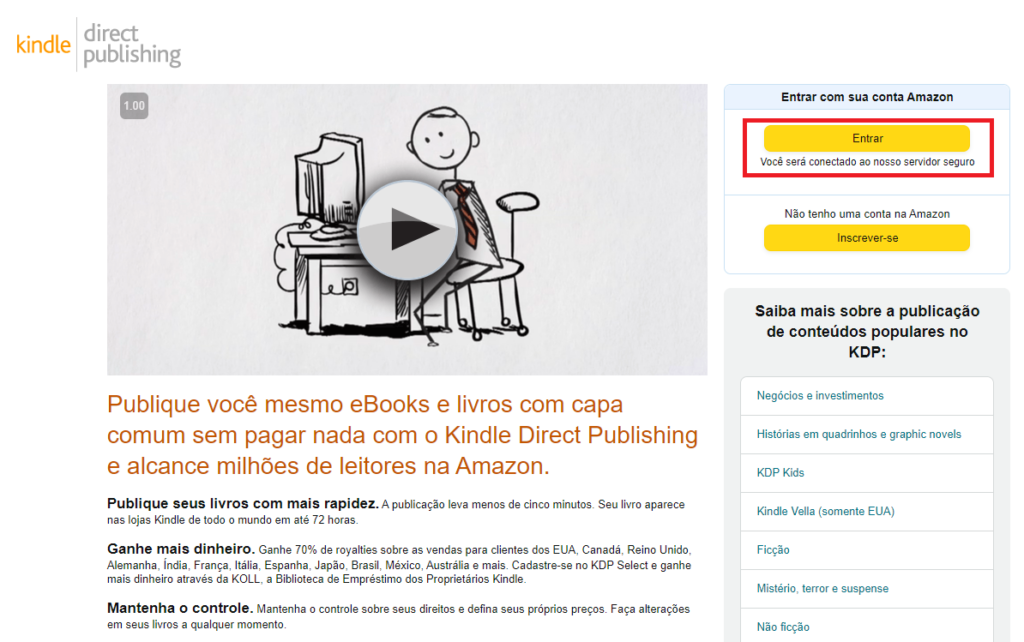
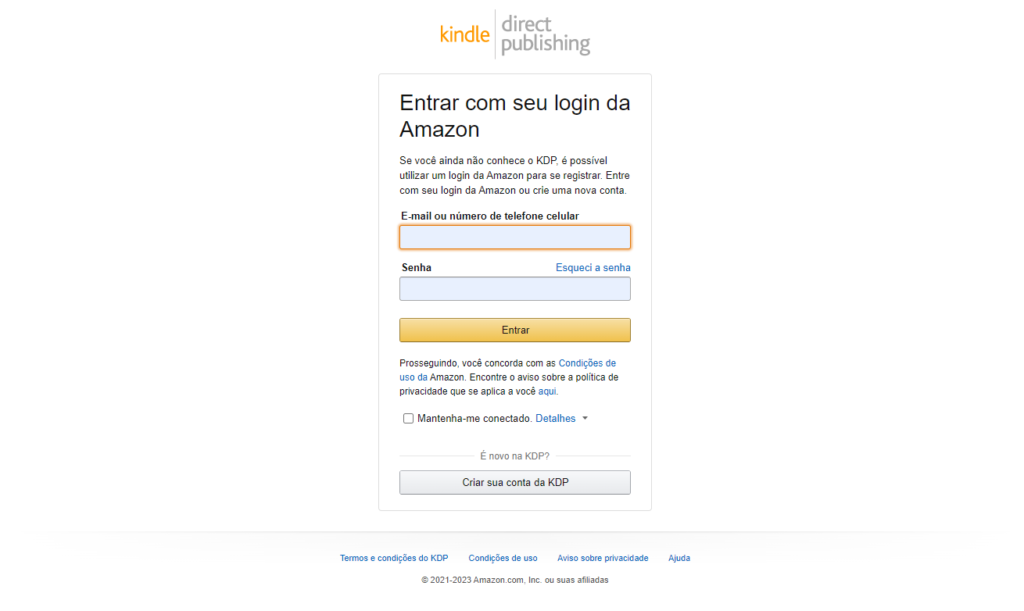
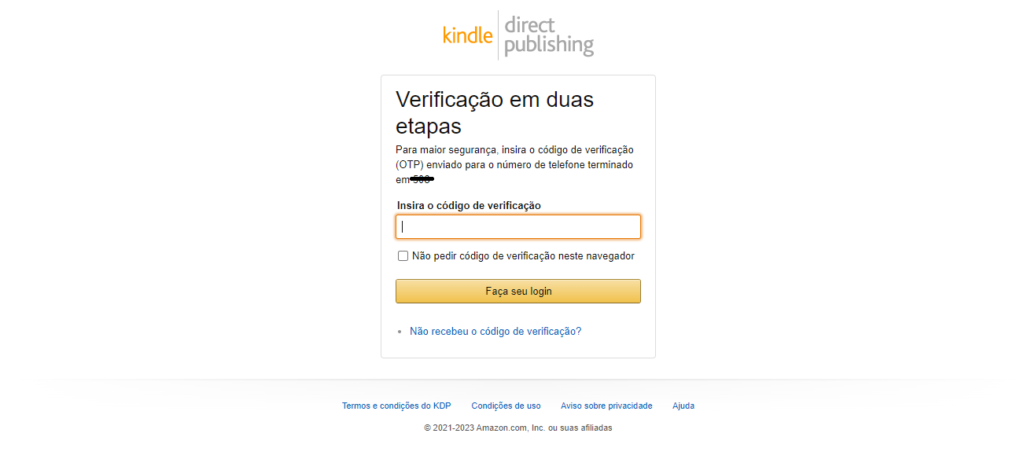
Passo 2: Prepare seu e-book para publicação
Tenha os arquivos do e-book e da capa já separados em uma pasta no seu computador. O e-book precisará estar em formato mobi ou ePub. Certifique-se de que seu e-book tenha sido revisado, editado e formatado corretamente. Você pode usar ferramentas como o Kindle Create ou contratar um profissional para ajudar nessa etapa.
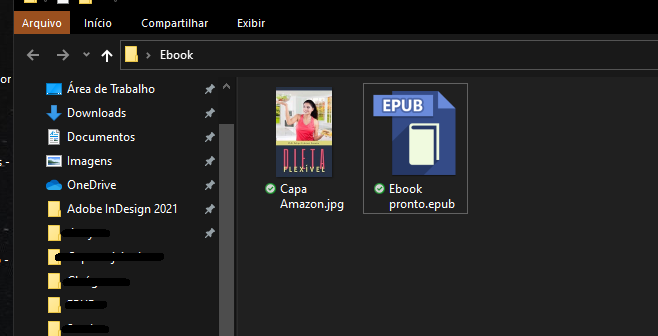
Passo 3: Criar um novo livro
Após realizar o login, clique em “Criar” para criar um novo livro. Após, clique em “Criar eBook”.
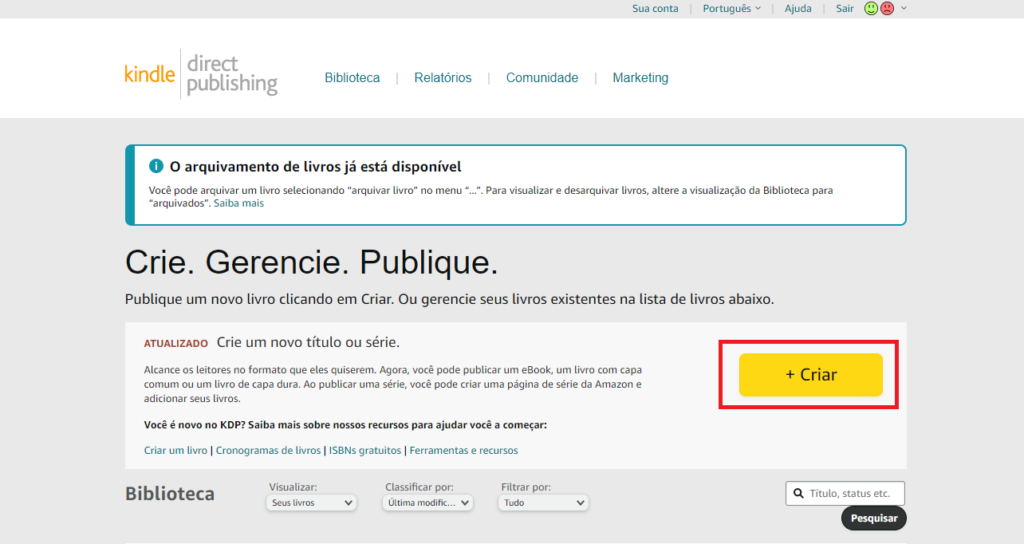
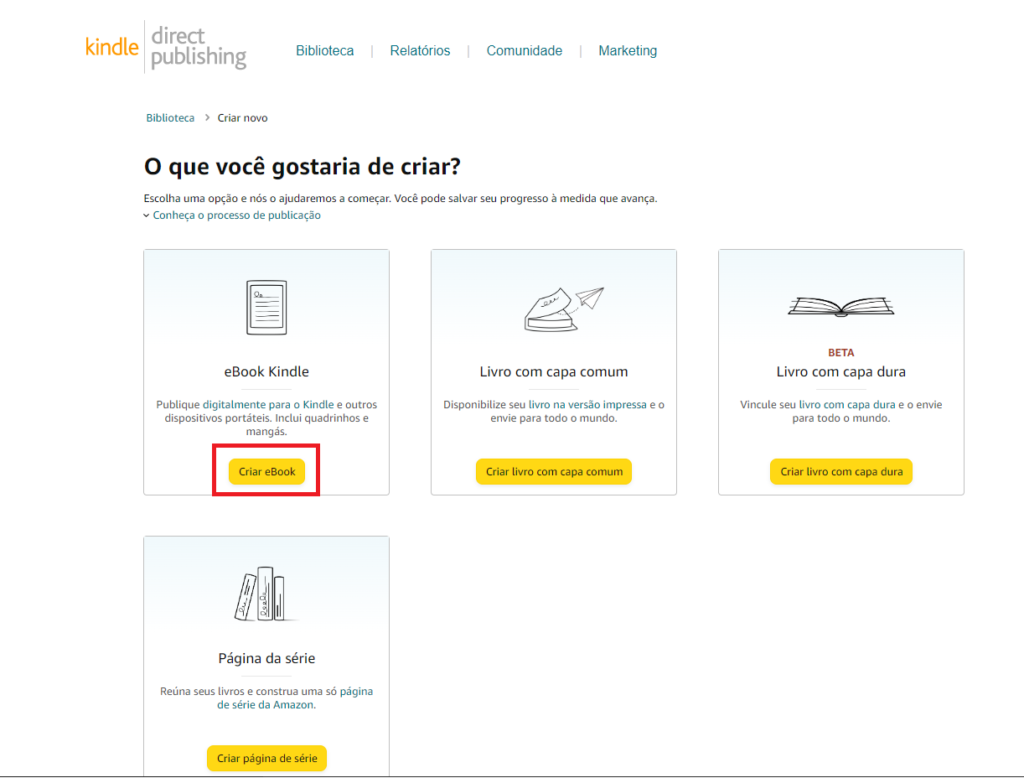
Passo 4: Adicionar informações
Em seguida, você será solicitado a fornecer as informações do seu livro, começando pelo idioma, título e subtítulo (se tiver), série (se fizer parte de uma série, se não, ignorar).
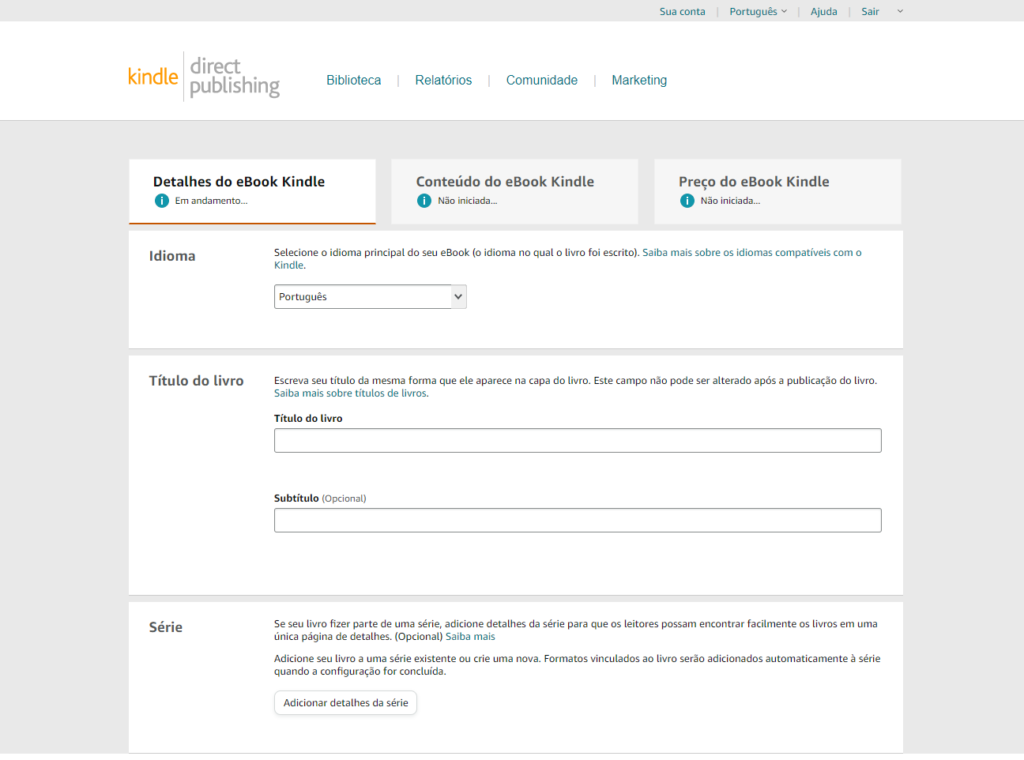
Depois, colocará as informações de edição (se for a primeira edição do livro, colocar 1; caso seja a segunda, terceira, quarta etc., colocar o número correspondente), nome do autor, nomes dos colaboradores (mais detalhes na imagem abaixo) e a descrição (sinopse do livro).
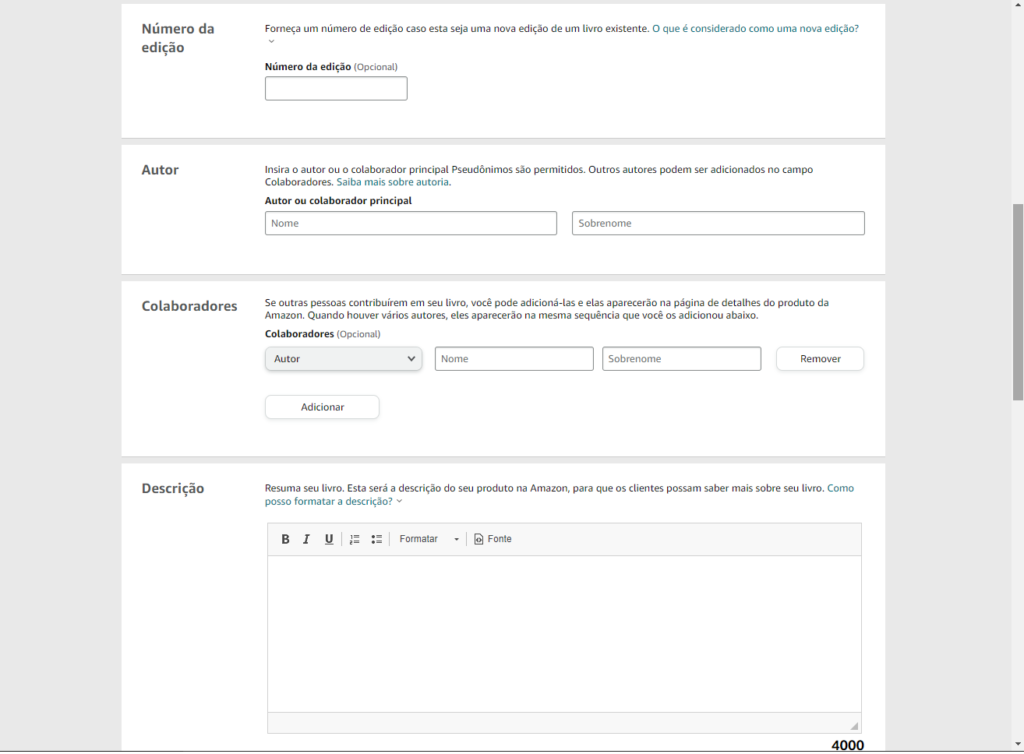
Para os colaboradores, você poderá escolher a função e ao lado colocar o nome. Se precisar adicionar mais colaboradores, basta clicar em “Adicionar” e um novo campo aparecerá. Caso não queira, poderá deixar em branco e seguir em frente.
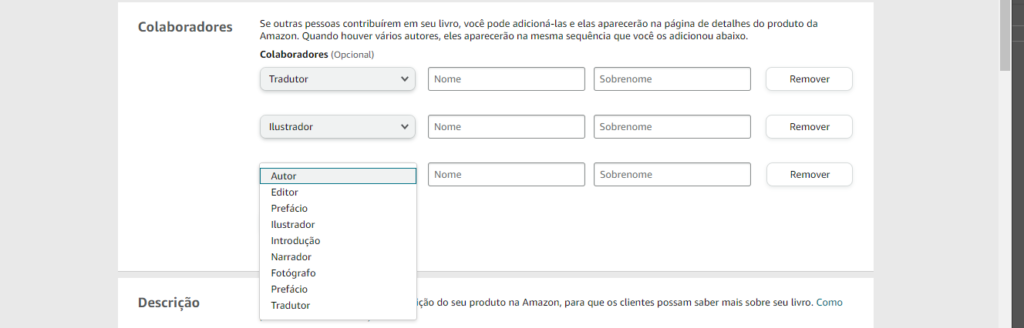
Em seguida, selecione se o livro é seu ou se está em domínio público (por exemplo, um livro de Machado de Assis). Depois, preencha as palavras-chave, caso queira. Para um livro da religião cristã, pode exemplo, você pode adicionar estas palavras-chave, uma em cada espaço: cristianismo, cristão, Bíblia, estudo bíblico, religião, estudo religioso, Jesus Cristo, dentre outras.
Em categoria, escolha a categoria em que seu livro se encaixa. Pense em uma prateleira de livraria. Onde colocarão o seu livro? Exemplo na próxima imagem.
Sobre “Intervalos de idade e série escolar”, preencha apenas caso o seu livro seja voltado para o público infantil. Se não for, pode deixar em branco.
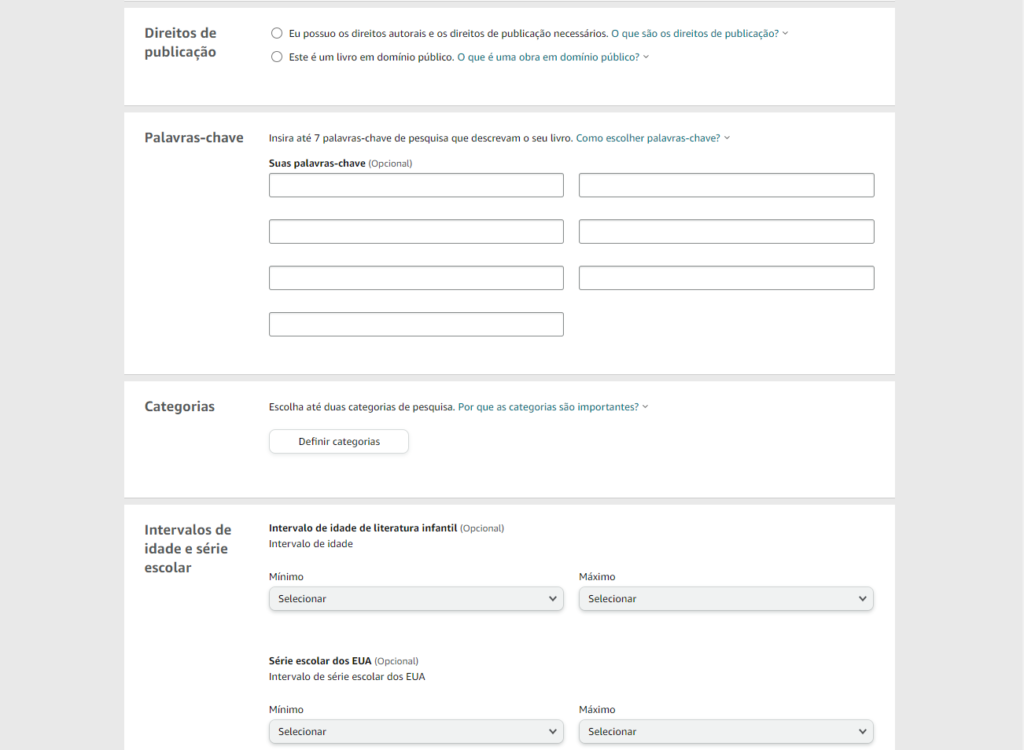
Escolhendo a categoria do livro.
No exemplo do livro sobre religião cristã, você pode começar clicando em “Não ficção”:
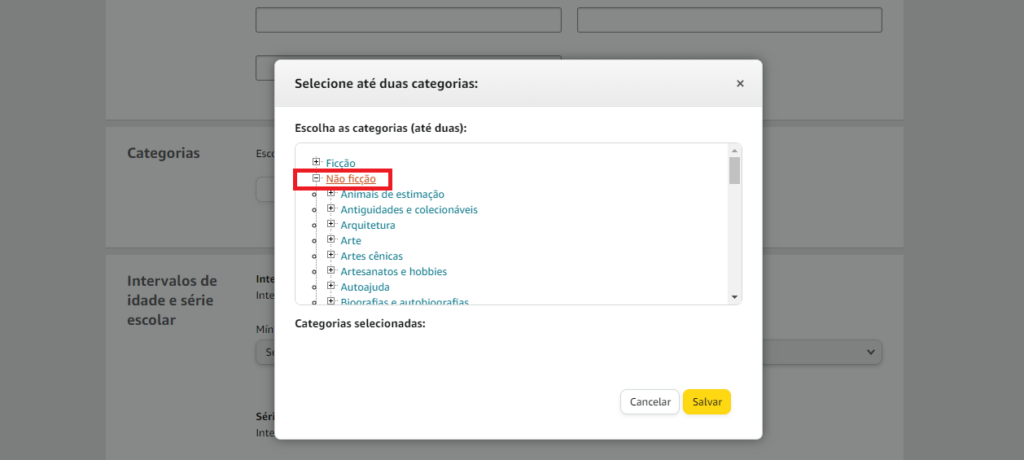
Desça até encontrar a opção “Religião” e clique nela:
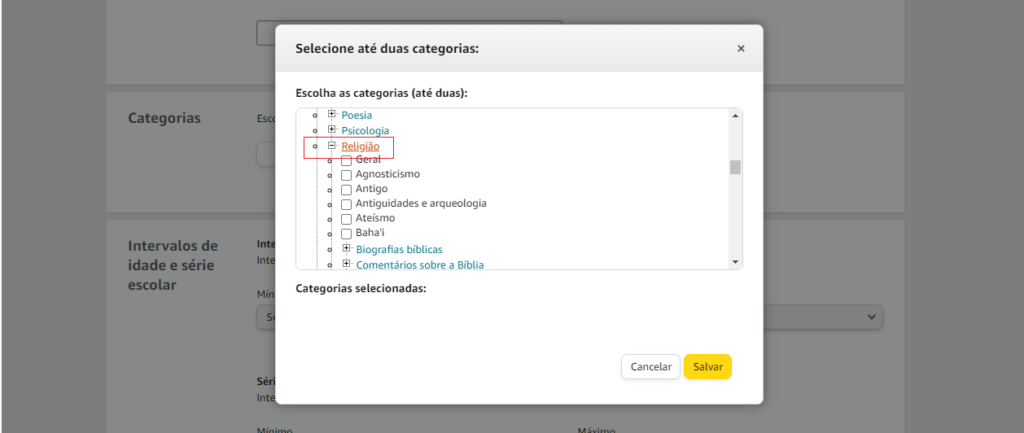
Desça até encontrar a opção “Cristianismo” e clique nela. Depois, busque o que melhor se enquadra no seu livro e clique. Você pode escolher até duas categorias.
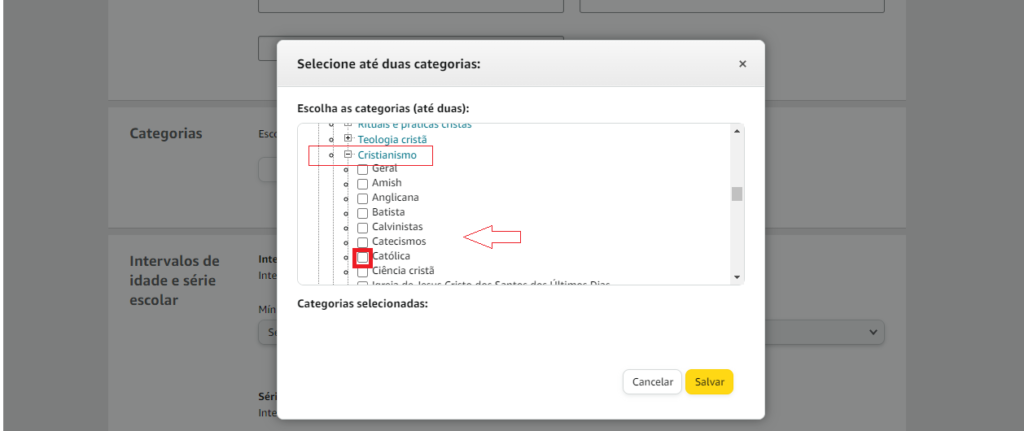
Depois de escolher as categorias, clique em “Salvar”.

Por fim, clique em “Estou pronto para lançar meu livro agora” para lançar imediatamente. Caso queira fazer uma pré-venda do livro, clique na segunda opção. Depois, clique em “Salvar e continuar”
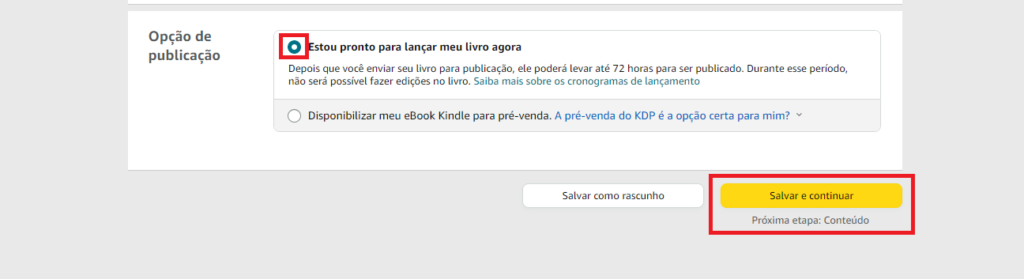
Passo 5: Envie seu e-book para o Amazon KDP
Está na hora de mandar o seu arquivo ePUB ou mobi. Para isso, clique em “Adicione o gerenciamento de direitos digitais (DRM) neste eBook Kindle” e depois em “Fazer upload do manuscrito do eBook”.
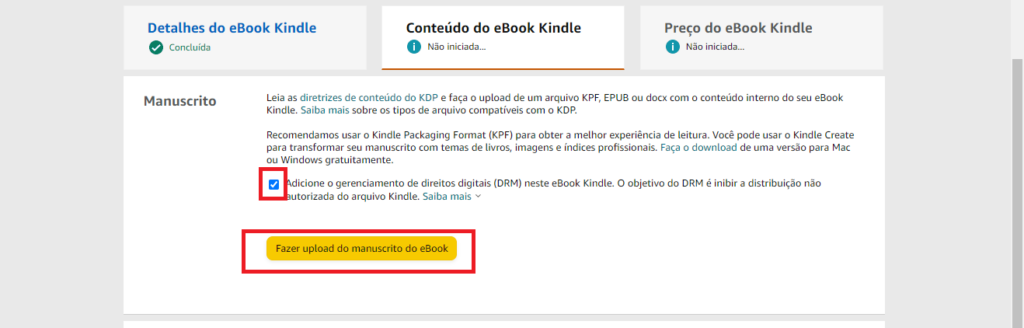
Vai aparecer uma pasta do seu computador. Basta localizar onde está a pasta com o seu livro e clicar no arquivo ePUB ou mobi e depois em “Abrir”.
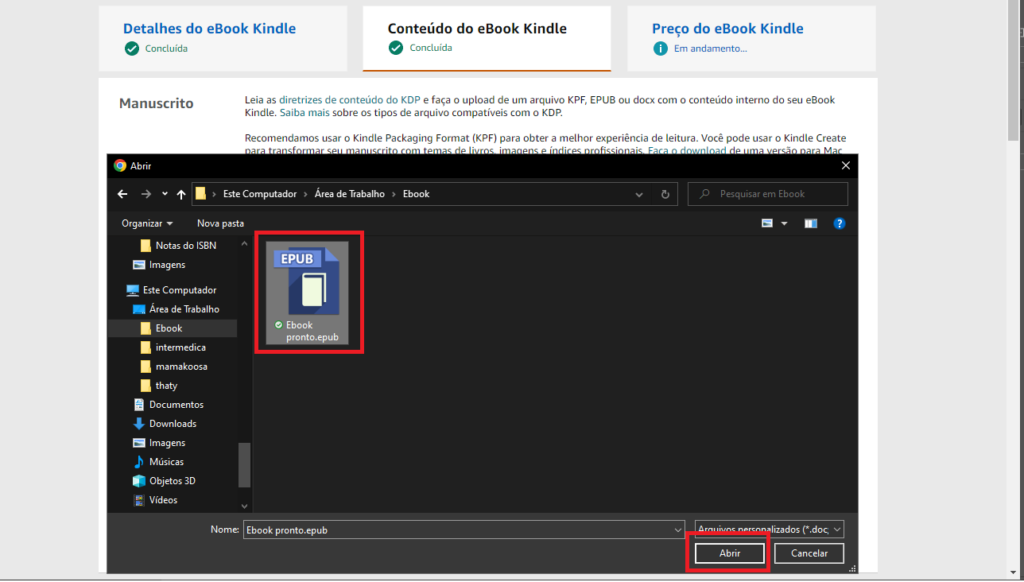
Aguarde até que apareça a seguinte mensagem:
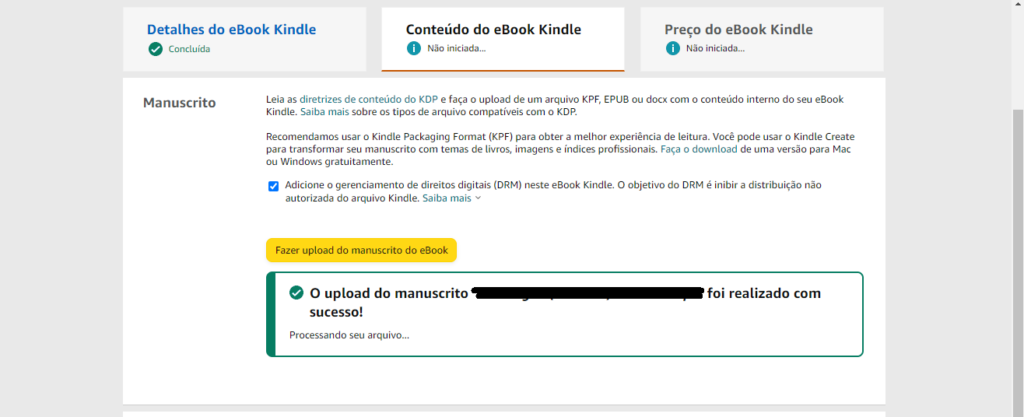
Agora faça o mesmo procedimento para a capa. Clique na segunda opção e depois em “procurar”.
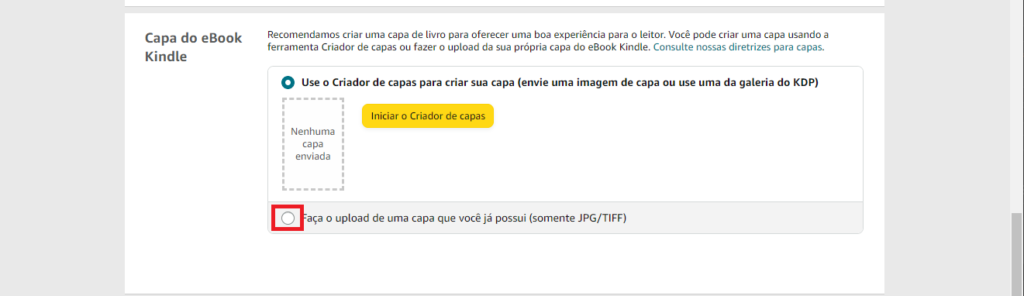
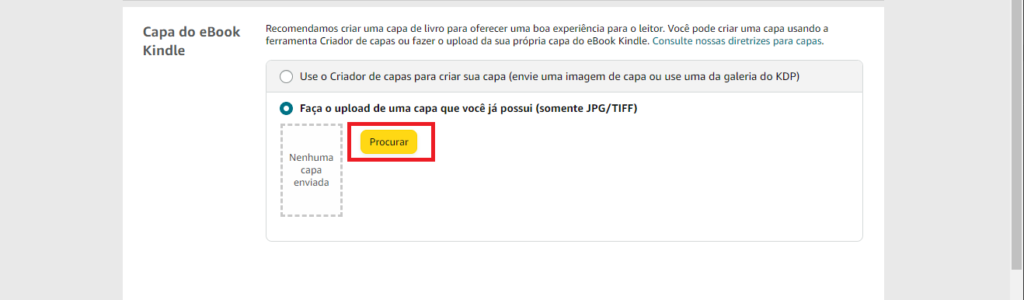
Localize em seu computador o arquivo da capa (que deve estar na extensão JPG) e clique em abrir. Aguarde até aparecer a informação:
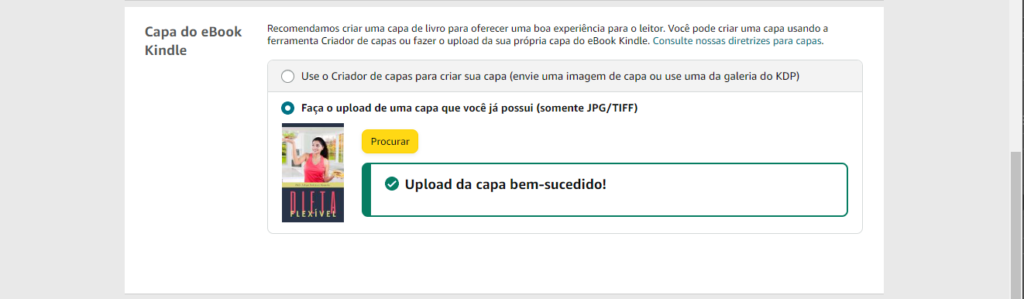
Clique em “Iniciar pré-visualizador” para ver uma amostra de como o e-book ficará. Quando quiser voltar à publicação do e-book, clique em “Anterior” para terminar o processo de publicação.
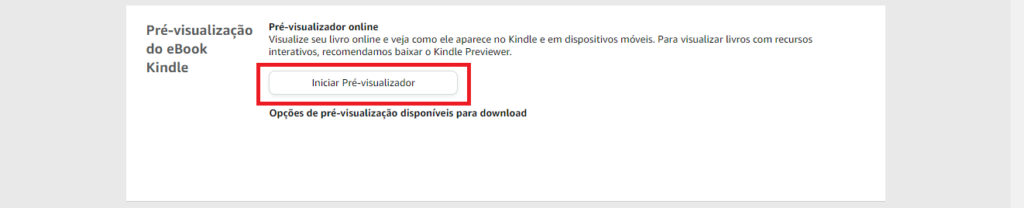
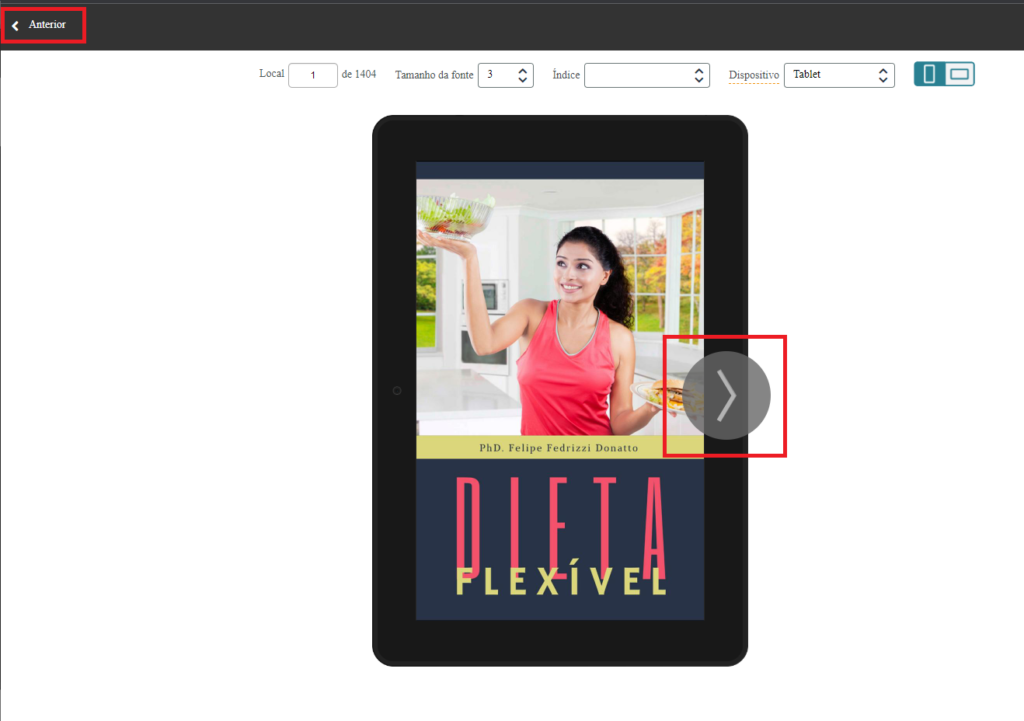
Se o seu livro tiver o número ISBN, coloque-o no campo abaixo. Se não tiver, pode ignorar e clicar em “Salvar e continuar”.

Passo 6: Defina o preço do seu e-book
Depois de enviar seu e-book, você poderá definir o preço que deseja cobrar por ele. Certifique-se de definir um preço justo que reflita o valor do seu trabalho.
Clique em “Cadastrar meu livro no KDP Select”. Depois, em territórios, deixe marcada a opção “Todos os territórios”.
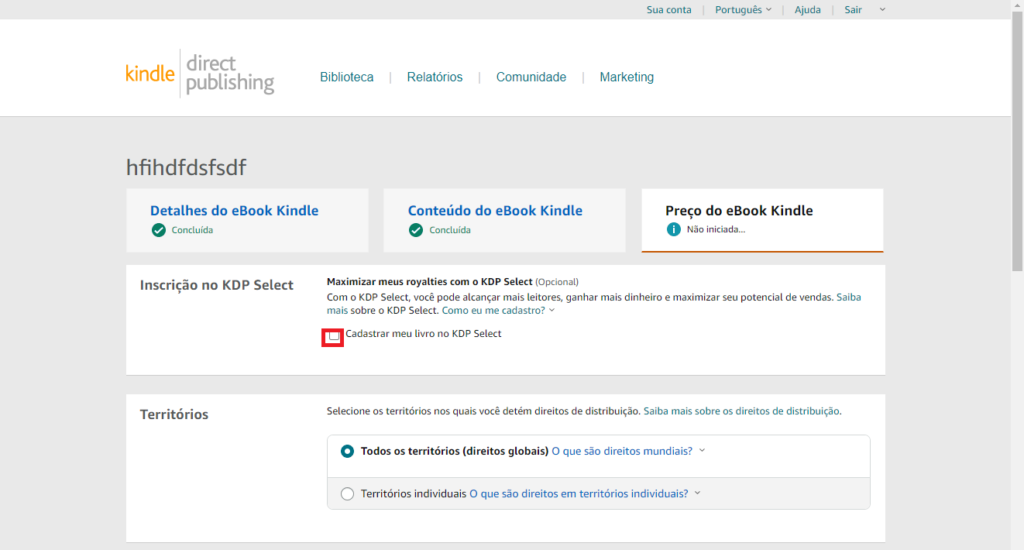
Em “Loja principal”, clique em Amazon.com e escolha a opção “Amazon.com.br”.
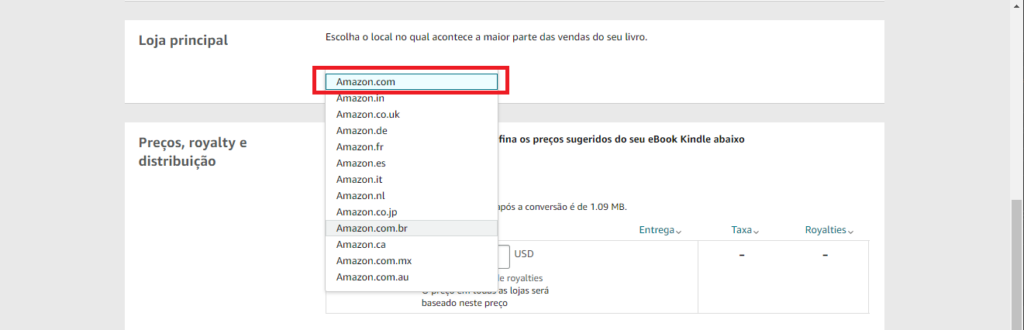
Em “Preços, royalty e distribuição”, selecione a opção de 70% (ou seja, você receberá 70% do valor do livro enquanto a Amazon reterá 30%). Você colocará no primeiro campo o valor pelo qual quer vender o livro em reais. Automaticamente o site irá preencher os valores dos demais países.
Atenção: O preço deve estar entre R$5,99 e R$24,99 para poder receber royalties de 70%. Caso contrário, você receberá apenas 35% do valor do livro.
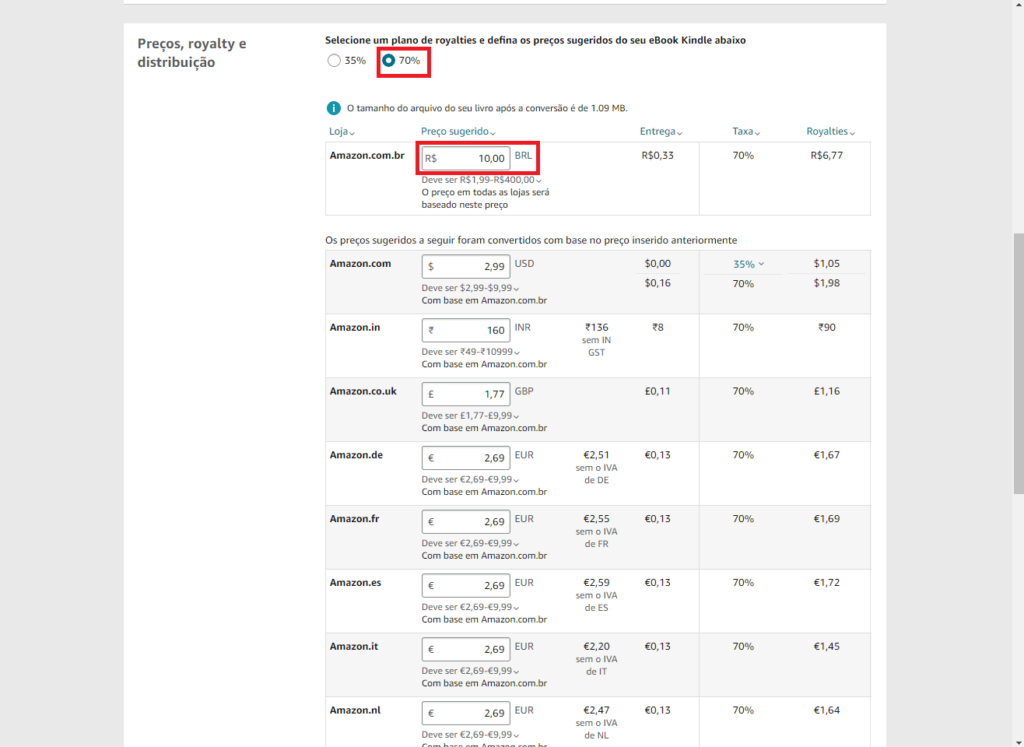
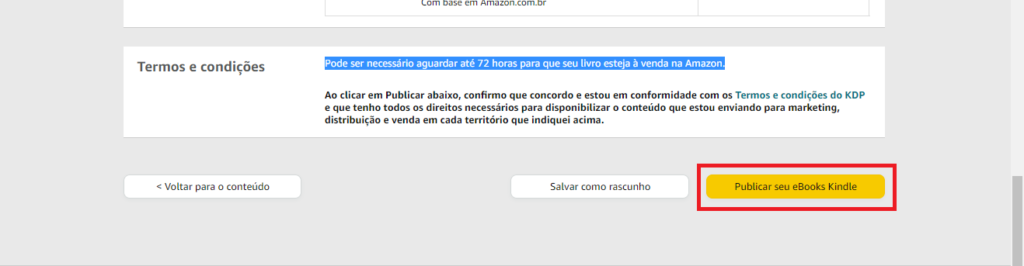
E pronto! Basta clicar em “Publicar seu eBook Kindle” para finalizar o processo!
Passo 7: Aguarde a aprovação do Amazon KDP
Após enviar seu e-book e definir o preço, o Amazon KDP revisará seu livro para garantir que ele atenda aos seus requisitos de qualidade. Isso pode levar até 72 horas. Assim que seu livro for aprovado, ele estará disponível para compra na loja Kindle da Amazon.
Publicar um e-book no Amazon KDP é uma ótima maneira de alcançar um público amplo e compartilhar sua escrita com o mundo. Ao seguir estes passos simples, você pode publicar seu e-book rapidamente e começar a vender cópias em pouco tempo.